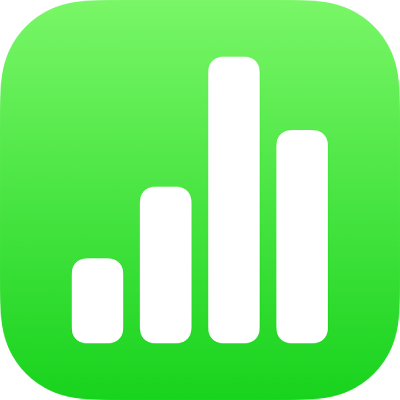

البدء في استخدام قالب
تبدأ جميع جداول البيانات بقالب، وهو نموذج يمكنك استخدامه كنقطة بداية. استبدل مخططات القالب وبياناته بالمحتوى الخاص بك، وأضف جداول وصيغ جديدة والمزيد.
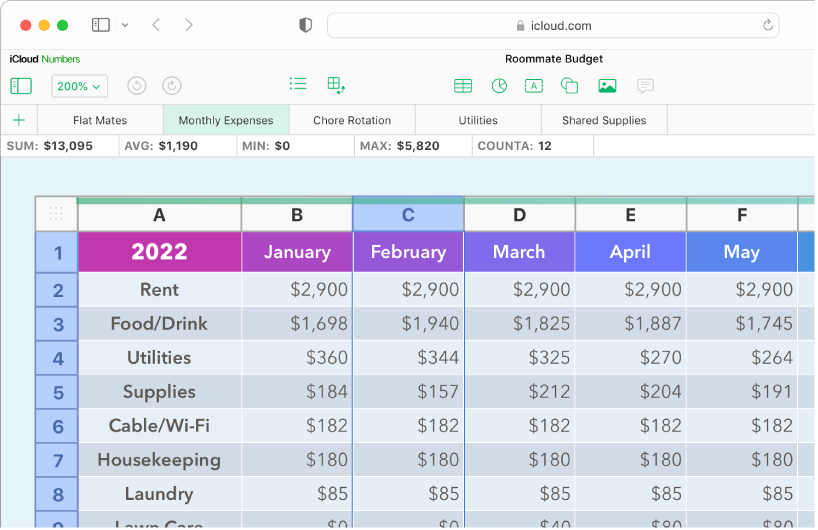
إضافة بيانات إلى جدول
أدخل البيانات الخاصة بك أو قم باستيراد البيانات من ملف آخر. يمكنك أيضًا إضافة نطاق واسع من المعادلات، مثل المجموع أو المتوسط، إلى أي خلية. لتنظيم بياناتك وتحديد الاتجاهات، يمكنك إضافة عوامل تصفية وتجميع البيانات في فئات، وإنشاء جداول محورية، والمزيد.
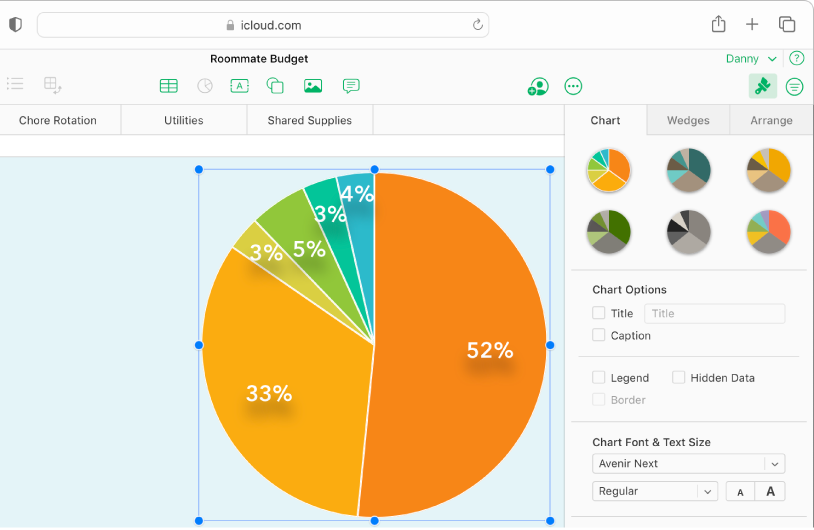
إنشاء مخطط
قم بتوضيح البيانات باستخدام مخطط ثنائي الأبعاد أو مخطط تفاعلي. عندما نقوم بإجراء تغييرات إلى البيانات الموجودة في الجدول، يتم تحديث المخطط تلقائيًا.
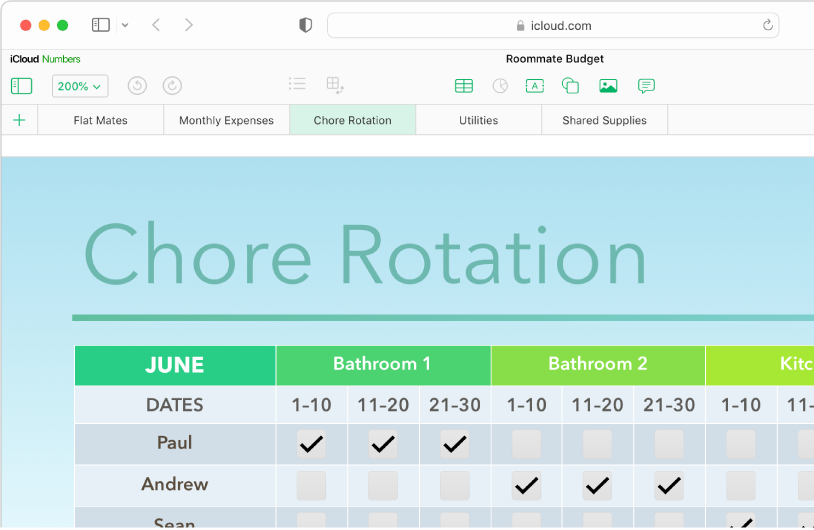
نظِّم أوراقك
نظم جدول بياناتك باستخدام أوراق مختلفة لكل نوع من أنواع المعلومات التي تريد تعقبها—الدخل والنفقات، وما إلى ذلك. ثم ما عليك سوى النقر فوق علامة تبويب في أعلى جدول البيانات للتبديل إلى الورقة التي تريد رؤيتها.
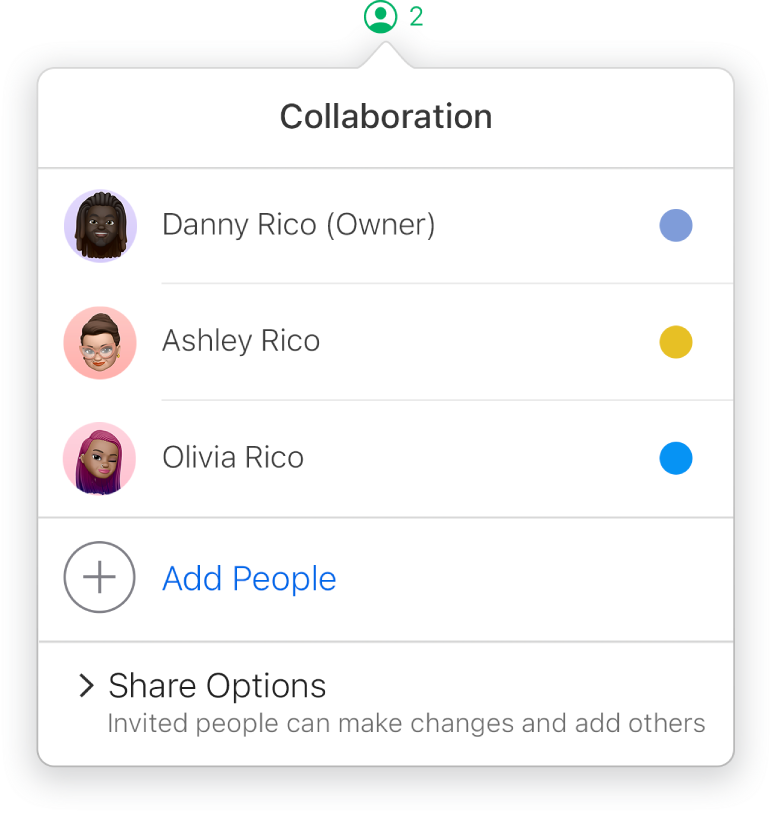
التعاون في الوقت الفعلي
ادعُ الآخرين للعمل معك في جدول بياناتك. يمكن لأي شخص تدعوه رؤية التغييرات أثناء إجراءها، لكن يمكنك التحكم في من يمكنه تحرير جدول البيانات أو عرضه فقط.
لاستكشاف Numbers لدليل مستخدم iCloud، انقر على جدول المحتويات في الجزء العلوي من الصفحة، أو أدخل كلمة أو عبارة في حقل البحث.